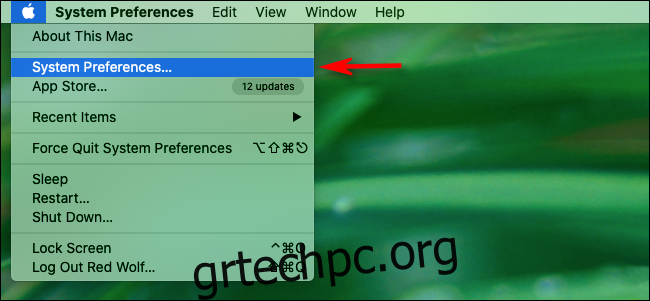Εάν χρησιμοποιείτε το Safari σε Mac και θέλετε να διαγράψετε γρήγορα το ιστορικό του προγράμματος περιήγησής σας χωρίς να ψάχνετε στα μενού, μπορείτε να το φροντίσετε με μια συντόμευση πληκτρολογίου και ένα κλικ δημιουργώντας μια προσαρμοσμένη συντόμευση στις Προτιμήσεις συστήματος. Να πώς.
Αρχικά, θα χρειαστεί να επισκεφτούμε τις “Προτιμήσεις συστήματος” για να δημιουργήσουμε την προσαρμοσμένη συντόμευση πληκτρολογίου. Στο Mac σας, κάντε κλικ στο εικονίδιο “Apple” στην επάνω αριστερή γωνία και επιλέξτε “Προτιμήσεις συστήματος”.
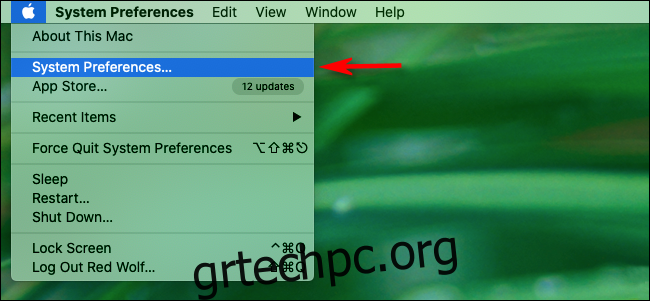
Στις «Προτιμήσεις συστήματος», επιλέξτε «Πληκτρολόγιο». Στις προτιμήσεις “Πληκτρολόγιο”, κάντε κλικ στην καρτέλα “Συντομεύσεις”.
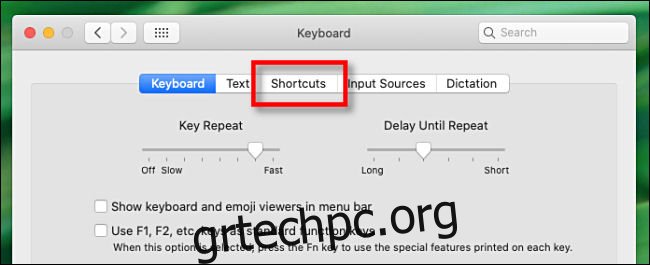
Στο μενού της πλευρικής γραμμής, κάντε κλικ στην επιλογή “Συντομεύσεις εφαρμογής”.
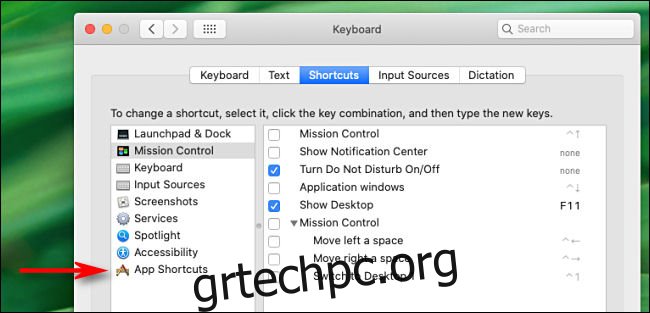
Κάντε κλικ στο σύμβολο συν (+) που βρίσκεται κοντά στο κάτω μέρος του παραθύρου για να προσθέσετε μια νέα συντόμευση.
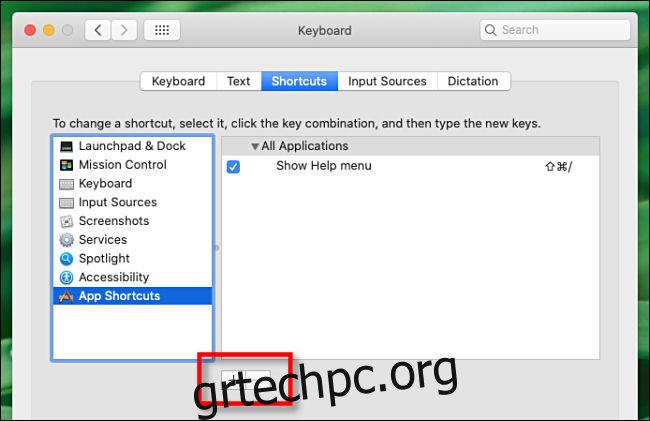
Θα εμφανιστεί ένα αναδυόμενο παράθυρο. Πρώτα, κάντε κλικ στο αναπτυσσόμενο μενού με την ένδειξη “Εφαρμογή” και επιλέξτε “Safari.app”.
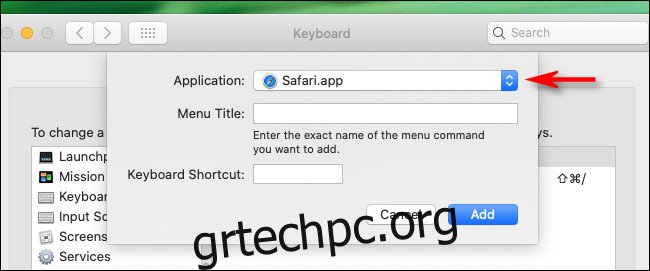
Στο πλαίσιο κειμένου «Τίτλος μενού», πληκτρολογήστε ακριβώς «Εκκαθάριση ιστορικού…». Πρέπει να περιλαμβάνει τις τρεις τελείες στο τέλος, καθώς πρέπει να ταιριάζει με την υπάρχουσα εντολή μενού στο Safari κάτω από το μενού “Ιστορικό”.
Στη συνέχεια, επιλέξτε το πλαίσιο “Συντόμευση πληκτρολογίου” και πληκτρολογήστε τη συντόμευση που θέλετε να χρησιμοποιήσετε για να διαγράψετε το ιστορικό του προγράμματος περιήγησης του Safari. Επιλέξαμε Shift+Command+H, αλλά μπορείτε να εισάγετε οποιονδήποτε συνδυασμό πληκτρολογίου που δεν χρησιμοποιείται.
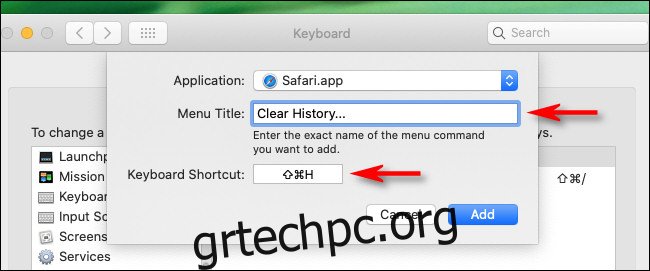
Στη συνέχεια, κάντε κλικ στο κουμπί “Προσθήκη” και η συντόμευση θα προστεθεί στη λίστα. Τώρα μπορείτε να κλείσετε τις Προτιμήσεις συστήματος (εκτός αν θέλετε να τροποποιήσετε τον συνδυασμό πλήκτρων συντόμευσης πληκτρολογίου αφού τον δοκιμάσετε.)
Ανοίξτε το “Safari” και πατήστε τη συντόμευση πληκτρολογίου που μόλις ορίσατε. Θα εμφανιστεί ένα μικρό αναδυόμενο παράθυρο με ένα αναπτυσσόμενο μενού και δύο κουμπιά. Στο μενού “Εκκαθάριση”, μπορείτε να επιλέξετε πόσο από το ιστορικό σας θα διαγραφεί. Όταν είστε έτοιμοι, κάντε κλικ στο κουμπί “Εκκαθάριση ιστορικού”.
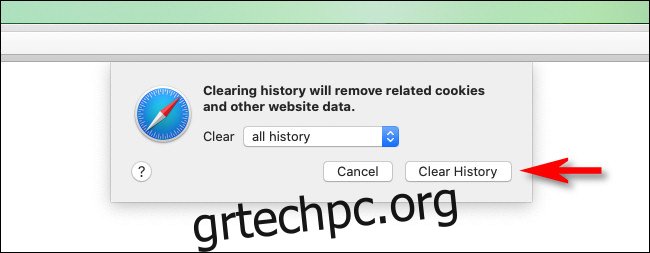
Το ιστορικό περιήγησής σας στο Safari θα διαγραφεί σε όποιο επίπεδο επιλέξατε. Το Safari θα θυμάται τη ρύθμιση που επιλέξατε στο μενού “Εκκαθάριση”, επομένως την επόμενη φορά που θα εμφανίσετε το παράθυρο με την προσαρμοσμένη συντόμευση, μπορείτε απλώς να κάνετε κλικ στο κουμπί “Εκκαθάριση ιστορικού”.
Εάν διαπιστώνετε ότι εκκαθαρίζετε συχνά το ιστορικό του προγράμματος περιήγησής σας, εξετάστε το ενδεχόμενο να δοκιμάσετε τη λειτουργία Ιδιωτικής περιήγησης του Safari, η οποία είναι μια ειδική λειτουργία που δεν παρακολουθεί το ιστορικό περιήγησής σας. Μπορείτε ακόμη να διαμορφώσετε το Safari ώστε να ξεκινά με ένα ιδιωτικό παράθυρο κάθε φορά που ανοίγετε την εφαρμογή.